Volim FaceTime. To je moja omiljena aplikacija za pozivanje inozemnih i udaljenih prijatelja i obitelji. Tako da je stvarno sranje kada FaceTime ne radi i ima problema.
Trebam svoj FaceTime, pa je njegovo popravljanje prioritet broj jedan u mojoj kući.
Sadržaj
- Koristite drugu verziju iOS-a?
- Zapne li FaceTime pri povezivanju? Ne možete pozvati naslijeđeni iOS uređaj pomoću Facetimea?
- FaceTime je super!
- Broj jedan: Jabučno pravilo palca
-
Broj dva: Cilj "UKLJUČENO"
- Za Mac OS
-
Broj tri: Zvuči isključeno
- Za Mac OS
-
Broj četiri: Koristite isti Apple ID
- Za Mac OS
-
Broj pet: FaceTime ne radi i kontinuirano se "povezuje"
- Za Mac OS
-
Broj šest: Provjerite vrijeme!
- Za Mac OS
- Broj sedam: FaceTime ne prepoznaje telefonski broj
- Broj 8: Ne primam dolazne pozive
-
To je omot
- Vezane objave:
Koristite drugu verziju iOS-a?
- Za iOS 12 ili iOS 13/iPadOS provjerite ovaj članak izašao
- Pogledajte ovaj članak za probleme s iOS 11 FaceTime
- A ako još uvijek koristite iOS 9 i starije verzije, pogledajte ovaj članak da biste to popravili Problemi s FaceTime-om s iOS 9 i starijim verzijama
Zapne li FaceTime pri povezivanju? Ne možete pozvati naslijeđeni iOS uređaj pomoću Facetimea? 
Ljudi koji su ažurirali na iOS 13.4 ili za Macove s macOS Catalina 10.15.4 otkrili su da njihovi uređaji ne mogu duže povezivanje sa starijim iOS uređajima koji rade na iOS 9.3.6 i starijim ili na Mac-u s OS X El Capitan ili ranije. Neki od naših čitatelja kažu nam da je ovaj problem prisutan i kada pokušavate nazvati ljude koji koriste iOS 10 verzije. Drugi su otkrili ovaj problem kada su koristili Mac s macOS Catalina 10.15.4 do starijih verzija iOS-a i OS X.
S ovim izdanjem, Facetime dobiva zaglaviona ‘povezivanje‘ za dolazne i odlazne pozive.
Da biste riješili ove probleme, ažurirajte na iOS i iPadOS 13.4.1 ili noviji. Za Macove koji koriste macOS Catalina, ažurirajte svoj macOS na najnoviju verziju macOS-a (Apple je izdao dodatno ažuriranje za macOS Catalina 10.15.4.)
Apple kaže da je problem sada riješen u ovim verzijama i novijim.
FaceTime je super!
Za slučaj da ne znate...FaceTime je Appleova nevjerojatna aplikacija za video telefonske pozive. To je poput Skypea, ali barem za ovu djevojku je vraški puno bolje!
FaceTime vam omogućuje da nazovete bilo koji iFolk (osobe s iDevices ili Mac računarima) i možete razgovarati jedni s drugima putem internet besplatno (iznimka je račun koji plaćate za internetske usluge – dakle ne baš i potpuno besplatno.)
Za one koji žele više informacija o tome kako koristiti i postaviti FaceTime, pogledajte Andrewov članak, Korištenje FaceTimea: Kako je jednostavno!
Sada kada je objašnjenje nestalo, evo nekoliko stvari koje možete isprobati kada FaceTime ne radi kako bi trebao.
Pa prijeđimo na to!
Broj jedan: Jabučno pravilo palca
U redu, savjet broj jedan za rješavanje problema koji gotovo svaka web-lokacija i Apple predlažu jest osigurati da je softver vašeg operacijskog sustava ažuran. Dakle, za korisnike Maca, to je vaš Mac OS, a za korisnike iDevicea, to je vaš iOS.
Samo posjetite trgovinu aplikacija i provjerite je li dostupno ažuriranje. Ako je tako, samo naprijed i ažurirajte svoje računalo ili iDevice. Samo budi siguran sigurnosna kopija prije izvođenja BILO KOGA ažuriranja.
Nakon ažuriranja provjerite radi li FaceTime. Ako FaceTime ne radi, nastavite se kretati prema dolje po našem popisu savjeta.
Broj dva: Cilj "UKLJUČENO"
Sljedeći savjet može se činiti prilično očiglednim, ali događa se čak i najboljima i najsvjetlijima. Dakle, kada FaceTime ne radi, provjerite je li vaš iDevice uključio FaceTime NA.

Provjera je super duper jednostavna. Za iOS, samo idite na Postavke>FaceTime i provjerite je li FaceTime uključen (zeleno).
Ako ne, uključite ga i prijavite se sa svojim Apple ID-om i lozinkom. Također provjerite jesu li vaš telefonski broj i Apple ID navedeni ispod "FaceTime vam može pristupiti na." Ako ne, dodajte svoje adrese e-pošte.
Ako pokušavate koristiti FaceTime preko mobilnog, provjerite je li Use Cellular Data uključeno za FaceTime. Idite na Postavke > Cellular > Koristi mobilne podatke za i uključite FaceTime.
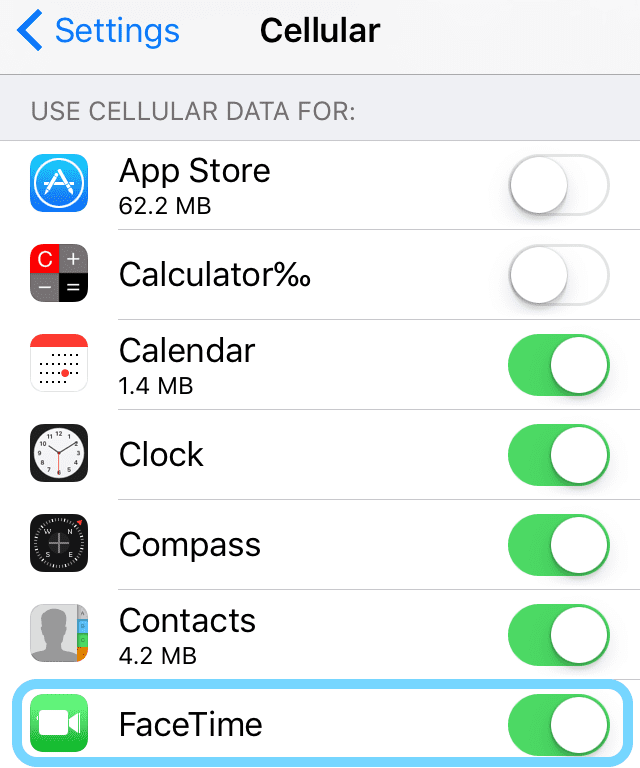
Ako čak i ne vidite aplikaciju FaceTime, provjerite jeste li instalirali FaceTime tako što ćete posjetiti trgovinu aplikacija. U slučaju da FaceTime nije instaliran, instalirajte ga.
Ako niste instalirali FaceTime, a ne vidite aplikaciju, provjerite jesu li Kamera i FaceTime ograničeni.
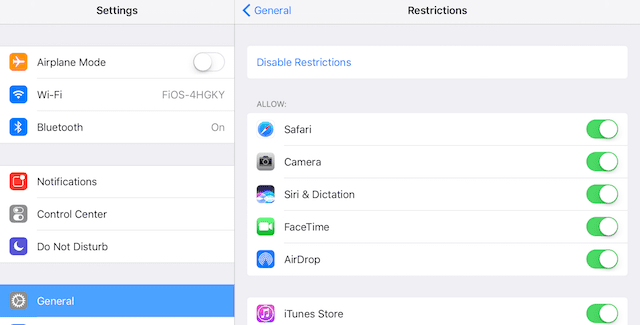
Idite na Postavke>Općenito>Ograničenja i uključite FaceTime i kameru.
Za Mac OS
Otvorite FaceTime i uključite FaceTime ili unesite svoj Apple ID i lozinku. To je to!
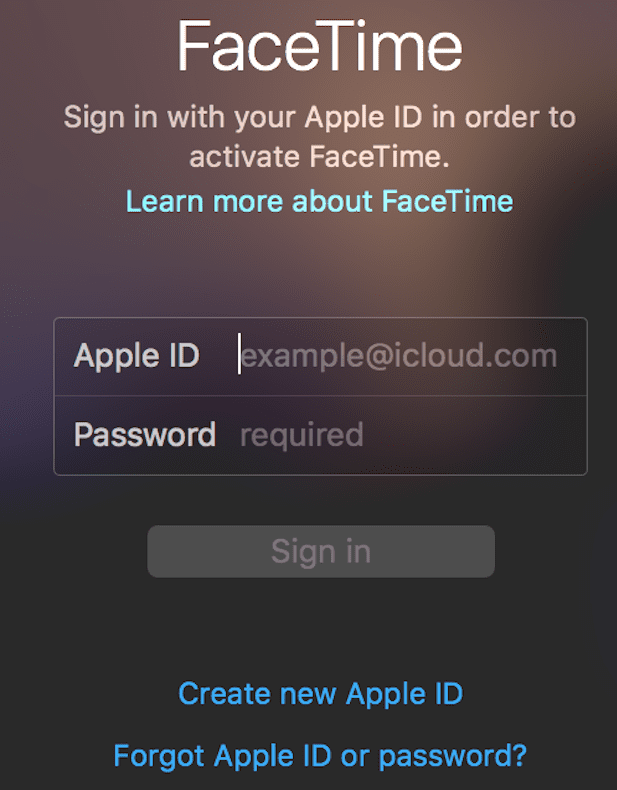
Broj tri: Zvuči isključeno
Dakle, otvorite FaceTime za brzi razgovor i ne čujete ništa. To nije u redu...i vrlo problematično za komunikaciju s prijateljima i obitelji.
Prvo provjerite nije li vaš iDevice ili Mac isključen.
Za iOS je to najlakši način provjeriti putem Kontrolnog centra. Potražite ikonu zvona ako je istaknuta bojom što znači da je isključen zvuk UKLJUČENO. Dodirnite ga ponovno, tako da postane sivo. Tekst na zaslonu Control Center potvrđuje Mute: Isključeno.
Ako vaš iDevice ima bočni prekidač, uključite ga i slušajte ako nešto čujete. Ako to učinite, velike su šanse da je bočni prekidač vašeg iDevicea postavljen na isključen zvuk. To je lako promijeniti putem Postavke>Općenito>Upotrijebi bočni prekidač za.
Za Mac OS
Za Mac, idite na Postavke sustava>Zvuk i provjerite nije li isključen zvuk i za izlaz i za ulaz. Druga mogućnost je korištenje tipkovničkog prečaca F10, koji uključuje i isključuje Isključivanje zvuka.
Broj četiri: Koristite isti Apple ID
Kako biste maksimalno iskoristili FaceTime, provjerite koriste li svi vaši FaceTime računi isti Apple ID.
Za iDevices dodirnite Postavke>FaceTime i potvrdite svoj Apple ID
Za Mac OS
Kliknite FaceTime i idite na Postavke. Provjerite svoj Apple ID.
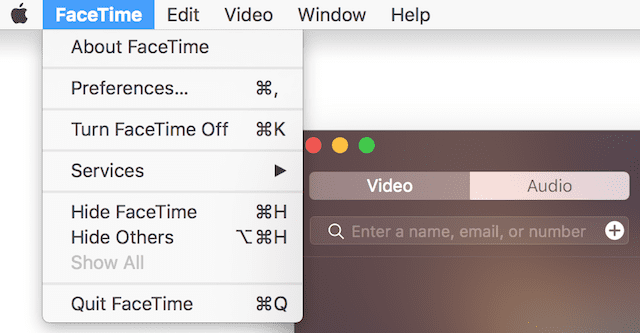
Ako se neki od vaših uređaja ne podudara, odjavite se i zatim se ponovno prijavite koristeći isti Apple ID za sve svoje iDevices i računala.
Broj pet: FaceTime ne radi i kontinuirano se "povezuje"
Ako se ne možete povezati s FaceTimeom ili dobijete poruku "Povezivanje" a da se FaceTime uopće ne otvori, sada biste trebali pokušati ponovno aktivirati svoj račun.
Za iOS idite na Postavke>FaceTime i isključite prekidač, pričekajte nekoliko trenutaka, a zatim ga ponovno uključite. Pojavljuje se poruka "čeka se aktivacija". Unesite svoj Apple ID i šifru ako je potrebno.
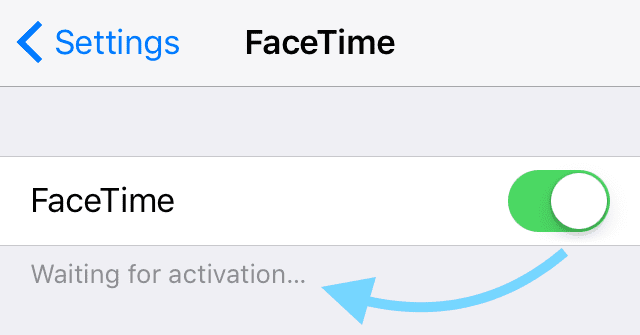
Ako to ne uspije, pokušajte resetirati svoju WiFi mrežu. Idite na Postavke>Općenito>Reset i odaberite Poništi mrežne postavke. Ova se radnja vraća na tvorničke postavke, tako da ćete morati ponovno unijeti svoje WiFi vjerodajnice.
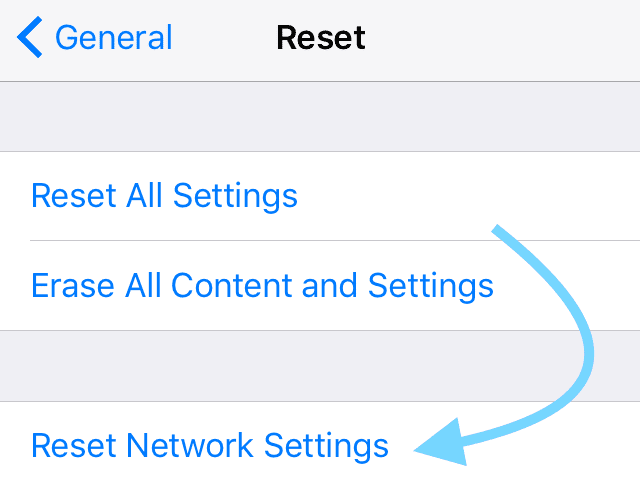
Za Mac OS
Otvorite FaceTime i idite na Postavke. Odaberite Isključi FaceTime. Pričekajte nekoliko trenutaka i ponovno uključite FaceTime.
Ako i dalje ne radi, vratite se na Postavke. Odaberite Postavke i odjavite se sa svog Apple ID-a. Pričekajte nekoliko trenutaka i zatim se ponovno prijavite sa svojim Apple ID-om.

Ako još uvijek nemate sreće da FaceTime radi, promijenite DNS postavke svog Maca u Googleov otvoreni DNS. Kliknite Postavke sustava > Mreža > Odaberite mrežu (Wi-Fi) > Napredno > kartica DNS > kliknite gumb + za dodavanje Google DNS-a, unesite 8.8.8.8 i 8.8.4.4. Kliknite OK, a zatim Primijeni.
Alternativno, promijenite svoje DNS postavke u OpenDNS. Slijedite gornje upute i unesite 208.67.222.222 i 208.67.220.220 na kartici DNS. Kliknite OK, a zatim Primijeni.
Broj šest: Provjerite vrijeme!
Ova akcija je jednostavna, ali čudna. I ja sam iskusio ovaj problem i trebalo je satima da shvatim ovaj jednostavan savjet. Provjerite je li vaš datum i vrijeme "Set automatski".
FaceTime (i druge Apple aplikacije kao što su iMessage i Messages) često se ne uspije povezati kada su datum i vrijeme na našim iDevices i računalima pogrešni ili neusklađeni.
Za iDevices idite na Postavke>Općenito>Datum i vrijeme. Provjerite je li odabrana opcija "Set Automatically". Ako nije, uključite ovo.
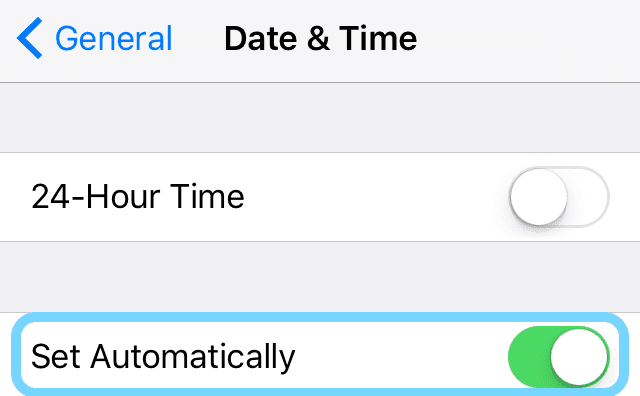
Za Mac OS
Idite na Postavke sustava>Datum i vrijeme i potvrdite okvir pored "Automatski postavi datum i vrijeme".
Broj sedam: FaceTime ne prepoznaje telefonski broj
Naši testeri za iOS 10 prijavili su ovaj problem. Kada otvorite FaceTime (i iMessage) vaš iPhone zna vašu e-poštu, ALI NE i vaš telefonski broj. Postoji nekoliko savjeta koji su uspjeli našim testerima:
- Uklonite SIM karticu, pričekajte nekoliko minuta i zamijenite
- Odjavite se sve Apple usluge koje zahtijevaju Apple ID i lozinku
- Ponovno pokrenite tako što ćete držati pritisnutu tipku za spavanje/buđenje i Dom gumb istovremeno
- Pustite ga tek nakon što se pojavi Apple logo
- Ponovno se prijavite na FaceTime s Apple ID-om nakon ponovnog pokretanja
- Odjavite se sve Apple usluge koje zahtijevaju Apple ID i lozinku I poništite svoje mrežne postavke (izgubili ste sve WiFi lozinke pa provjerite da li ih znate ili imate pri ruci)
- Za resetiranje mreže idite na Postavke>Općenito>Reset>Poništi mrežne postavke
- Ponovno pokrenite tako što ćete držati pritisnutu tipku za spavanje/buđenje i Dom gumb istovremeno
- Pustite ga tek nakon što se pojavi Apple logo
- Ponovno se prijavite u svoju mrežu
- Ponovno se prijavite na FaceTime s Apple ID-om nakon ponovnog pokretanja
- Pokušajte staviti tuđu SIM karticu i provjeriti prepoznaje li FaceTime e-poštu i telefonski broj.
- Ako je tako, potrebna vam je nova SIM kartica. Obratite se svom operateru.
Broj 8: Ne primam dolazne pozive
Ako ste propustili pozive na iDevices, provjerite je li "Push" omogućen u vašim postavkama pošte. Idite na Postavke>Pošta>Računi i provjerite je li "Dohvati nove podatke" postavljeno na Push.
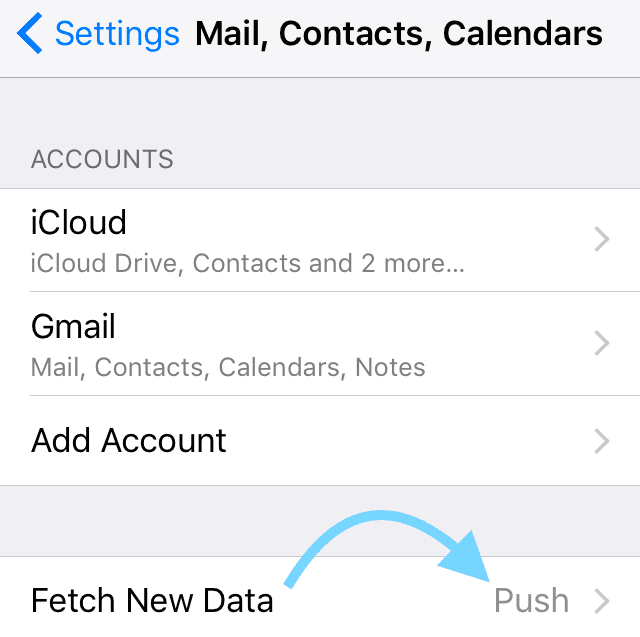
Ako vam prijatelji ili obitelj kažu da su pokušali nazvati, ali niste primili poziv, provjerite blokira li FaceTime vaše kontakte.
Idite na Postavke>FaceTime>Pozivi>Blokiranje i identifikacija poziva. Ovdje ćete pronaći svoj popis blokiranih kontakata. Ako se netko nalazi na tom popisu od kojeg želite primati pozive, dodirnite i povucite lijevo da odaberete "Deblokiraj".
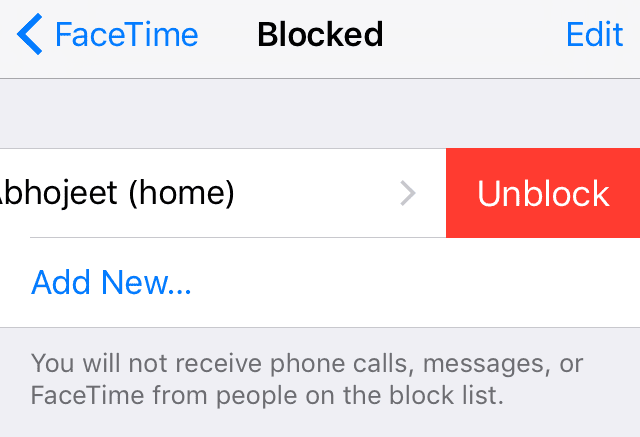
To je omot
Nadamo se da vam je jedan od ovih savjeta uspio, pa se FaceTime vratio u vašu milost. Ako ne, jedno blago koje donosi iOS 10 je mogućnost brisanja većine Appleovih izvornih aplikacija.
A FaceTime je jedna od onih aplikacija koje se mogu izbrisati. Dakle, ako FaceTime još uvijek nije pokrenut i ne radi I ne želite trošiti više vremena na rješavanje problema, pokušajte s ovim posljednjim sredstvom.
Izbrišite aplikaciju FaceTime sa svog iDevicea. A zatim ponovno instalirajte FaceTime iz trgovine aplikacija. Ovaj posljednji savjet bi mogao biti pravi za vas.
Ako odlučite da vam je dosta, jedna zanimljiva sitnica za iOS 10 je da nakon brisanja FaceTime-a i dalje možete započeti FaceTime poziv koristeći Siri ili odgovoriti na FaceTime poziv koji primite. Tko bi to pogodio?

Veći dio svog profesionalnog života Amanda Elizabeth (skraćeno Liz) obučavala je sve vrste ljudi o tome kako koristiti medije kao alat za pričanje vlastitih jedinstvenih priča. Ona zna nešto o podučavanju drugih i stvaranju vodiča!
Njezini klijenti uključuju Edutopia, Scribe Video Center, Third Path Institute, zagrada, The Philadelphia Museum of Art, i Big Picture Alliance.
Elizabeth je stekla diplomu magistra likovnih umjetnosti u izradi medija na Sveučilištu Temple, gdje je također predavala studentima kao pomoćna profesorica na njihovom odjelu za film i medijsku umjetnost.